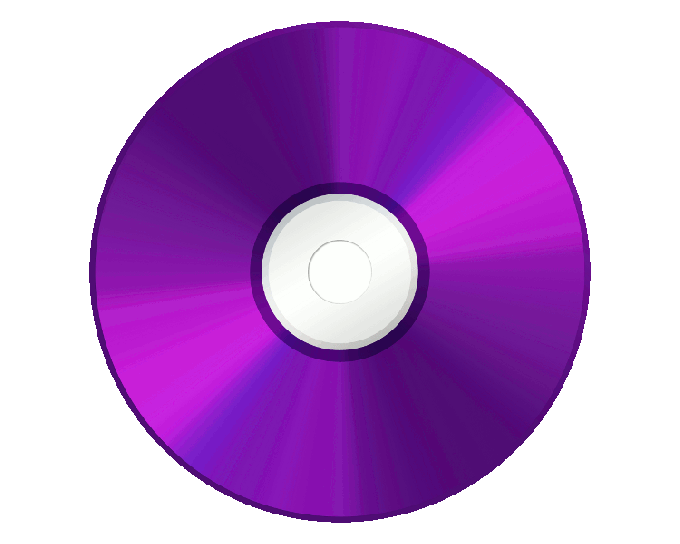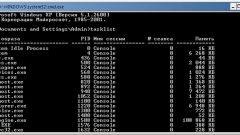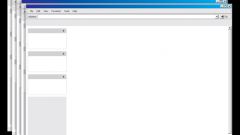Вам понадобится
- - операционная система Windows 7;
- - программное обеспечение «Запись дисков» («Проводник»);
- - чистый диск.
Инструкция
1
В составе стандартной комплектации программного обеспечения можно найти программу для записи дисков, которая осуществляет прожиг дисков посредством средств «Проводника». После выхода операционной системы Windows XP ее функциональность постоянно дорабатывалась, в последних версиях появились возможность записывать DVD-диски и закрывать сессию записи.
2
Прежде всего, вам понадобится чистый диск, вставьте его в привод. Затем выберите файлы либо папки с файлами, которые вы планируете записать на диск. Нажмите правой кнопкой мышки на них, чтобы вызвать контекстное меню. В открывшемся списке команд выберите общую команду «Отправить» и в качестве источника выберите ваш привод.
3
Перед вами появится окно программы «Записать диск», в котором вас спросят о способе записи файлов и папок на носитель. Для простого копирования информации рекомендуется воспользоваться вариантом «Как флеш-накопитель», для проигрывания дисков на мультимедийных устройствах рекомендуется поставить отметку напротив пункта «С проигрывателем CD/DVD».
4
После нажатия на кнопку «Далее» начнется формироваться список файлов для записи. Затем программа начнет автоматическое копирование файлов и папок, т.е. прожиг диска. Обратите внимание на режим записи «Как флеш-накопитель», с его помощью можно использовать один диск для многоразовой записи.
5
Перед просмотром либо использованием такого диска необходимо закрыть сессию, по умолчанию это происходит после завершения записи с использованием файловой системы LFS (режим flash-накопителя). Если этого не произошло, перейдите к апплету «Компьютер» и нажмите на устройство записи, в панели управления нажмите кнопку «Закрыть сеанс». Через некоторое время сессия будет полностью завершена и на экране появится соответствующее уведомление.